
win7系统电脑使用过程中有不少朋友表示遇到过win7系统电脑语言改成英文的状况,当出现win7系统电脑语言改成英文的状况时,你不懂怎样解决win7系统电脑语言改成英文问题的话,那也没有关系,我们按照一、首先从桌面左下角的开始菜单中找到“控制面板”,然后打开, 二、进入控制面板之后,我们再进入“时钟、语言和区域”设置,这样的方式进行电脑操作,就可以将win7系统电脑语言改成英文的状况处理解决。这一次教程中,小编会把具体的详细的步骤告诉大家:

如何更改电脑语言 电脑语言改为英文方法
以下笔者以Windows 7系统截图演示,教大家如何更改电脑语言。其他XP或者Win8系统设置方法与此也均相当。
一、首先从桌面左下角的开始菜单中找到“控制面板”,然后打开,如下图所示:
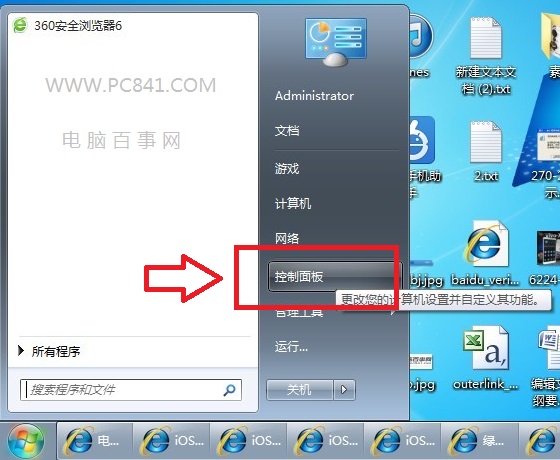
打开电脑控制面板
二、进入控制面板之后,我们再进入“时钟、语言和区域”设置,如下图所示:
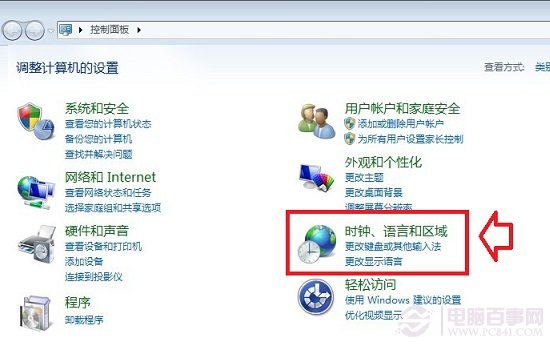
如何更改电脑语言 电脑语言改为英文方法
电脑语言改为英文方法教程
三、进入电脑语言设置后,我们再点击进入“更改显示语言”,如下图所示:
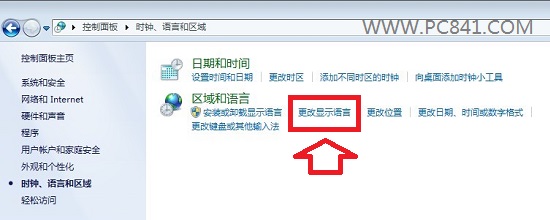
更改电脑显示语言设置
四、接下来会弹出“区域和语言”属性对话框,然后再顶部切换到“管理选项”,然后再点击底部的“更改系统区域设置”,如下图所示:
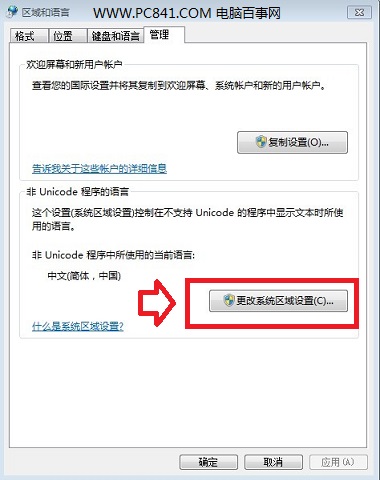
更改电脑系统区域设置
五、最后,我们将默认的系统区域设置,由“中文(简体,中国)更改为“英语(美国)”即可,完成后,一路点击底部的确定即可完成电脑语言改为英文了,如下图所示:
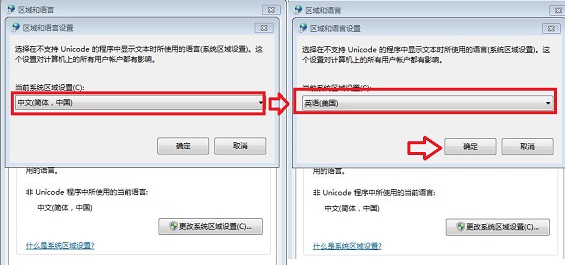
如何更改电脑语言 电脑语言改为英文方法
至此,我们就成功的完成了电脑语言改为英文了。全部设置后,会提示您需要重启系统生效,我们点击确定重启电脑即可,之后电脑语言即为英文,我们可以再去完成iOS7越狱,就不会捆绑太极插件助手了。另外对于很多其他国外软件,在安装的时候,也会用到,需要将电脑语言成为英文,我们也可以按照以上教程来操作,当后面安装完成后,我们可以再重新设置回来。







